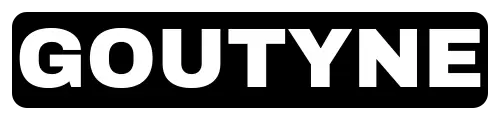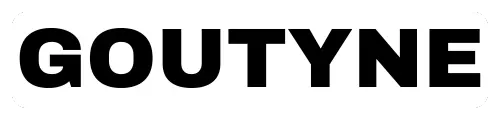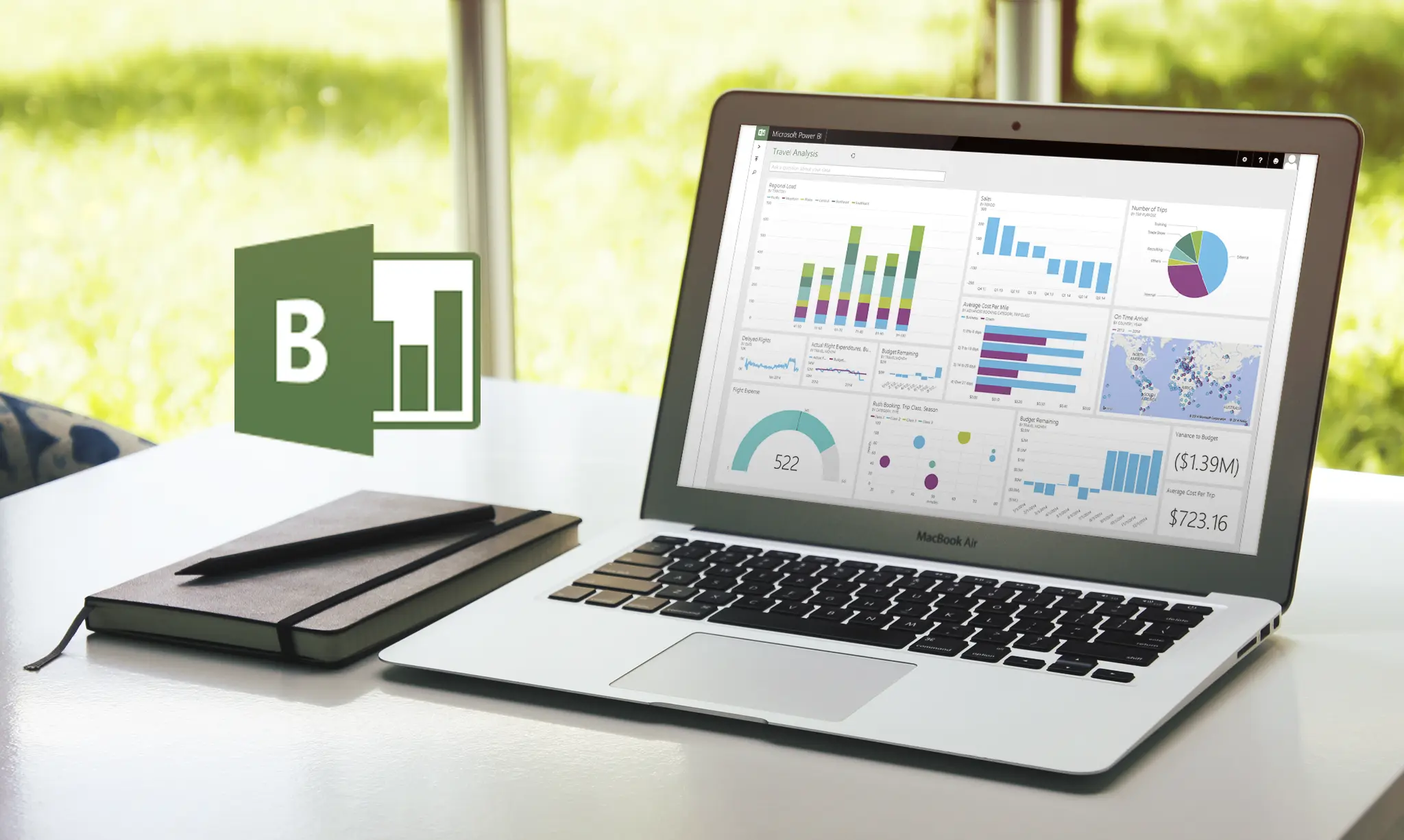O Microsoft Excel é uma incrível ferramenta do Office para gerenciar e analisar dados. Um de seus principais recursos é a ferramenta de pesquisa ‘Localizar e substituir’, que permite encontrar e substituir instantaneamente dados específicos em uma planilha. Mas e se essa ferramenta parar de funcionar como esperado?
Esse problema geralmente ocorre devido à opção de filtro do Microsoft Excel ou ao recurso de proteção. Felizmente, você pode solucionar rapidamente o problema tentando as soluções abaixo.
1. Tente correções básicas
Antes de mergulhar em soluções extremas, verifique se você selecionou a faixa correta de células. Como se vê, o recurso Localizar e substituir não funcionará se você tiver escolhido as células erradas. Para selecionar as células, siga estas etapas:
- Clique e arraste o mouse sobre o intervalo desejado de células e pressione o Ctrl + F tecla de atalho para abrir o Localizar e reparar opção.
- Digite os dados que você deseja encontrar no Encontre o que caixa de pesquisa.
- Clique no Encontre todos botão.
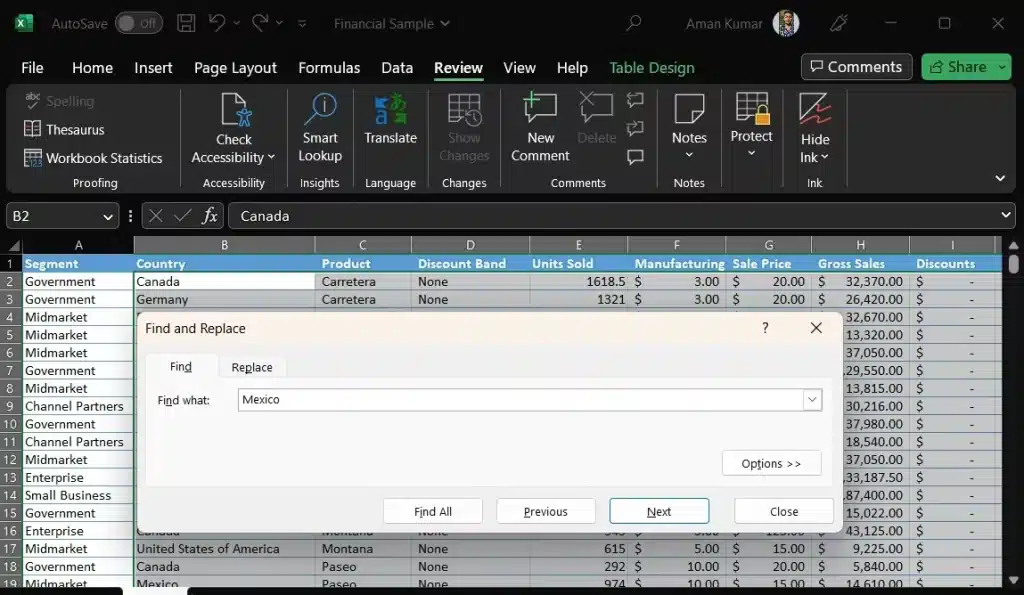
O recurso Filtro no Microsoft Excel garante que você veja apenas dados específicos em uma planilha. Quando ativado, o Excel procurará apenas os dados filtrados e poderá mostrar resultados inadequados.
Como tal, se Find and Replace não estiver funcionando, desative o recurso Excel Filter e verifique se ele faz alguma diferença. Para fazer isso, inicie sua planilha do Excel, clique na Dados opção na barra superior e clique na Claro opção no Classificar e filtrar seção.
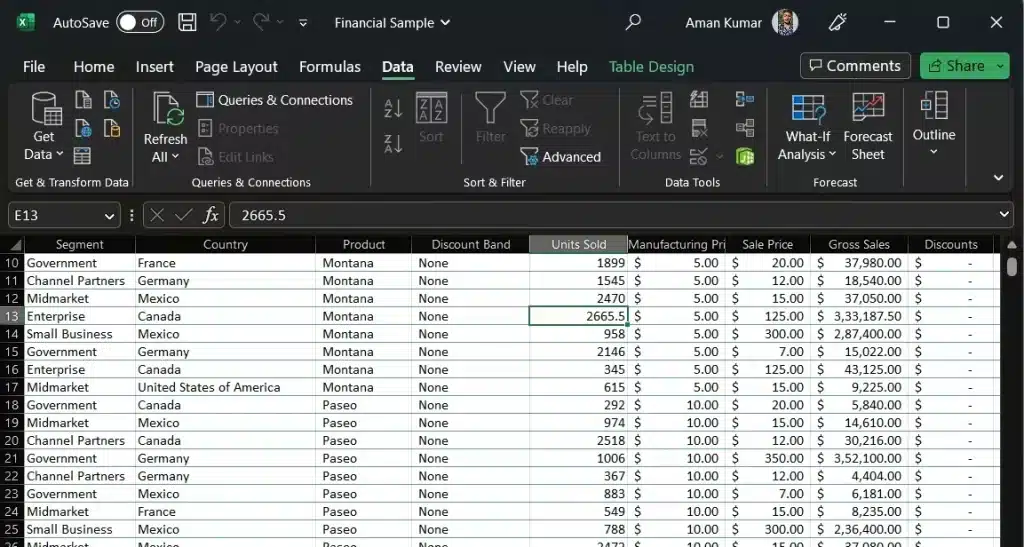
Outro motivo excelente por trás do problema pode ser o recurso de proteção do Excel. Normalmente, esse recurso ajuda a proteger sua planilha contra alterações não autorizadas, mas às vezes pode causar vários problemas, incluindo o que está em mãos.
Para remover a proteção da folha, clique no Revisão opção na parte superior e escolha a Folha desprotegida opção.
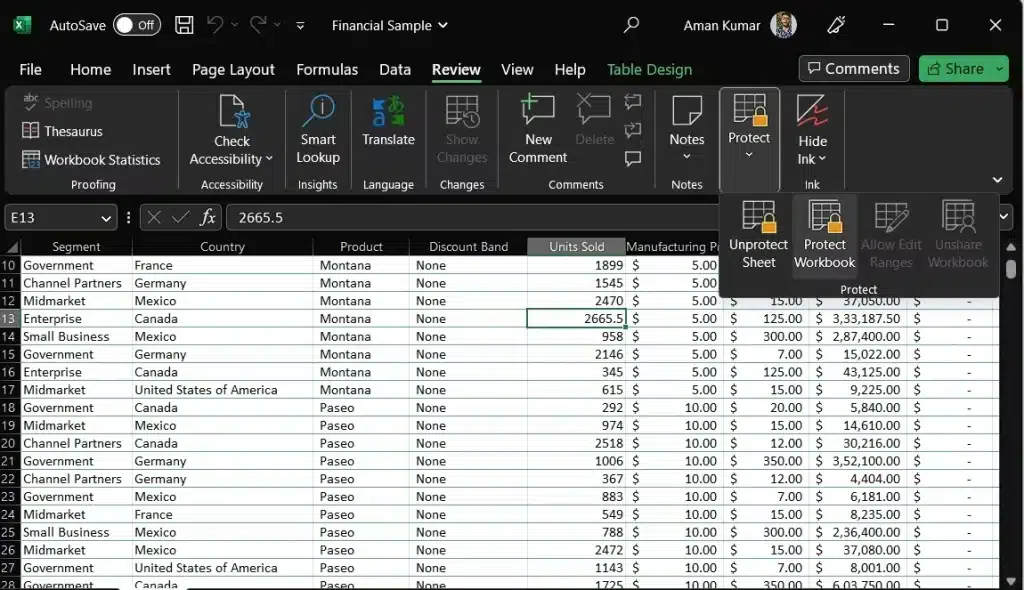
2. Execute SFC e DISM SCAN
É comum que os arquivos sejam corrompidos em um PC com Windows. Quando isso acontece, seu sistema fica propenso a vários problemas, incluindo o em questão. Felizmente, você pode eliminar a corrupção executando uma verificação SFC.
No entanto, se a execução da verificação SFC não for útil, você poderá executar a verificação DISM (Qual é a diferença entre DISM e SFC?). Isso procurará corrupção no setor de inicialização.
3. Remover suplementos desnecessários
O Microsoft Excel vem com vários suplementos que você pode instalar para melhorar sua produtividade. Mas certos suplementos podem fazer mais mal do que bem. Um dos suplementos instalados pode ser o motivo pelo qual o recurso Localizar e substituir não está funcionando.
Para verificar essa possibilidade, iniciar o Microsoft Excel no modo de segurança, que abrirá o Excel sem nenhum suplemento. Então, verifique se você ainda está enfrentando o problema. Caso contrário, um dos suplementos instalados estava causando o problema. Para descobrir isso, siga estas etapas:
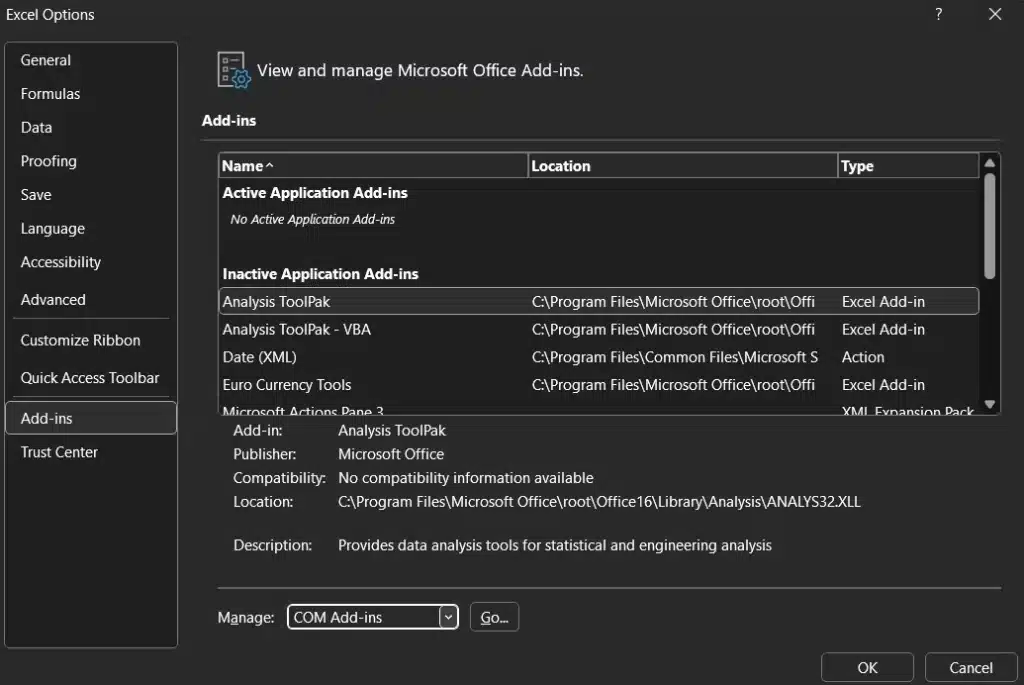
- Clique no Arquivo opção na barra superior.
- Escolha Opções da barra lateral esquerda.
- Na janela Opções do Excel, escolha o Suplementos opção na barra lateral esquerda.
- Clique no ícone suspenso ao lado de Gerenciar, selecionar Complementos COM, e clique em ESTÁ BEM.
- Desative todos os suplementos e clique em ESTÁ BEM.
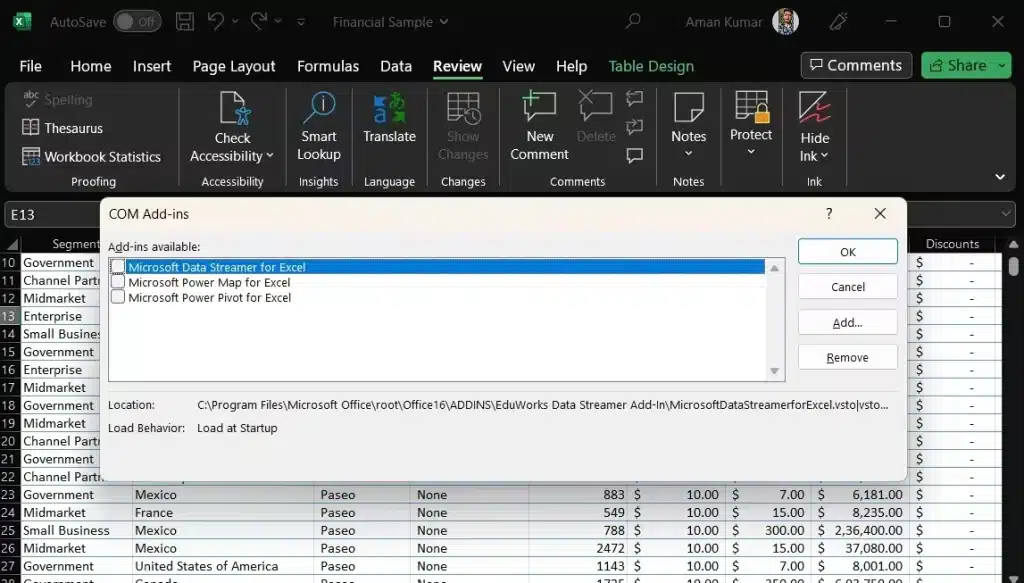
Agora, ative cada suplemento um por um até que o problema apareça novamente. Depois de encontrar o suplemento problemático, faça o download da atualização mais recente ou remova-a do seu sistema.
4. Use a Ferramenta de reparo do Microsoft Office
O Microsoft Office vem com uma ferramenta dedicada que você pode usar para eliminar a maioria dos problemas de aplicativos do Office. Veja como usar essa ferramenta para corrigir o problema Localizar e substituir que não está funcionando no Excel.
- Pressione o Ganhe + R para abrir o Execute a ferramenta, tipo Painel de Controle na barra de pesquisa e clique em ESTÁ BEM. Se esse método não funcionar, use outras maneiras de iniciar o Painel de Controle no Windows.
- Escolha o Desinstalar um programa opção.
- Clique com o botão direito do mouse Microsoft Office e escolha Mudança.
- Selecionar Reparo rápido e depois clique no Reparar botão.
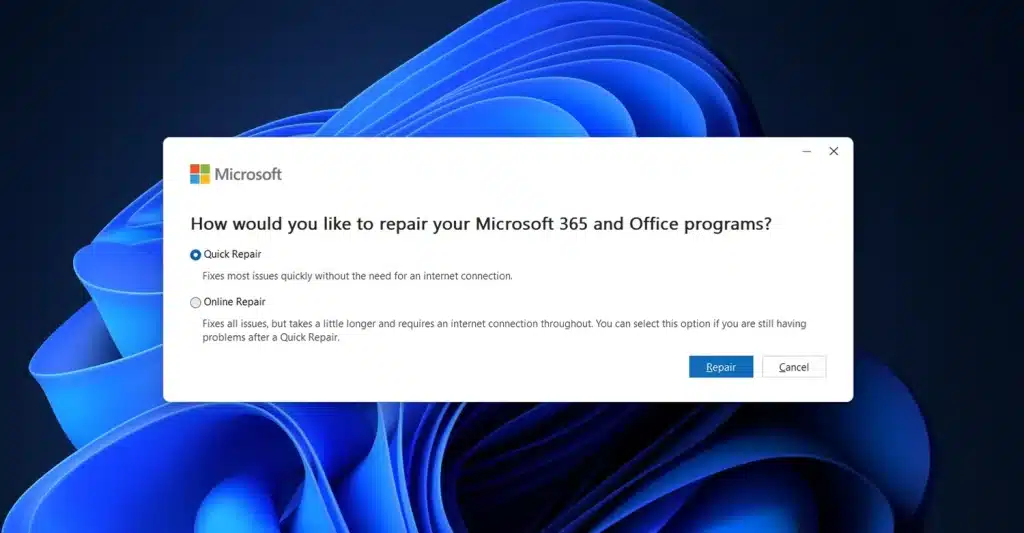
Pesquise dados rapidamente no Excel
O recurso Localizar e substituir facilita para os usuários encontrar e substituir texto ou valores em um documento do Excel. No entanto, esse recurso pode não funcionar como esperado devido a arquivos corrompidos do sistema ou configurações incorretas do Excel. Felizmente, como a maioria dos problemas do Excel, você pode solucionar rapidamente o problema usando as soluções acima.